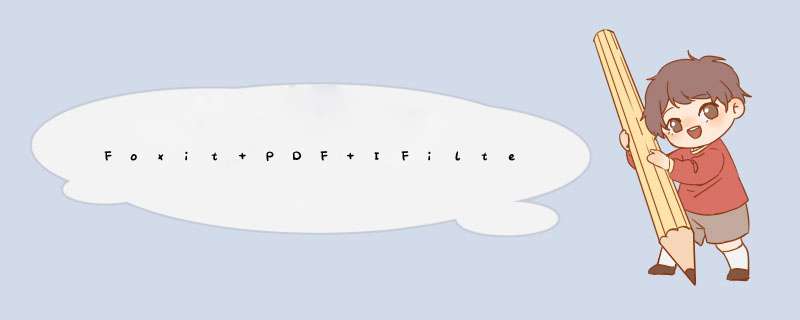
PDF文档应该是最常见的一种文件格式了,许多电子书、产品说明、公司文稿都开始使用PDF格式的文档,查找PDF文档,可以用“Foxit PDF IFilter”插件,以文件内容为标准来搜索PDF文档。
第1步:确定搜索范围
先下载“Foxit PDF
IFilter”插件,然后双击下载的MSI格式安装包,按照提示完成该插件的安装 *** 作;接着打开Win7的控制面板并以“大图标”的方式来浏览控制面板中的所有项目,双击运行控制面板中的“索引选项”项目,以打开一个与之同名的对话框;再单击“修改”按钮,打开“索引位置”对话框;最后只勾选与PDF文档所在位置有关的磁盘分区(比如只勾选F盘)并单击“确定”按钮即可。
第2步:建立索引
单击“高级”按钮,打开“高级选项”对话框的“文件类型”选项卡;再分别勾选的“PDF”复选框和下端的“为属性和文件内容添加索引”单选框;最后单击“确定”按钮,系统就可以开始对F盘执行索引的建立 *** 作了。
提醒:由于系统为所有的磁盘分区建立索引需要耗费太长的时间,因此建议大家将自己搜集或制作的PDF文档都保存在同一个分区下(本例中为F盘),然后勾选与之对应的F盘复选框;这不但会缩短建立索引的时间,而且在执行搜索 *** 作时,由于减少了搜索范围,因此也能够快速搜索到自己所需的PDF文档。
经过以上步骤的 *** 作,当我们打开F盘的根目录并在Windows窗口的搜索框中以某个关键词(如“Grub4Dos”)执行搜索 *** 作时,很快就可以搜索到内容符合搜索条件的PDF文档了。
1.在搜索框中输入需要搜索的内容,窗口中有一个“文件内容”,点一下就行了。Win7的搜索是可以搜索图片中的文字的,在Windows功能中启用Windows TIFF IFilter就行了。2.打开WinRAR,查找,文件名输入*.*,如果搜索txt,请输入*.txt,要查找的字符串输入要查找的内容就行了,功能一样强大。
这句话是系统创建索引相关的,而所谓的“索引”,是可以大大增强Windows搜索效率的。一个文件的属性,包括文件名、文件路径之类,而文件内容,除了打开文件后你看到的“正文”外,还包括一些专门的信息标签,比如pdf文件的“作者”、“关键词”这些。
也就是说,你选择“还允许索引内容”,那么可以更加灵活地搜索,比如你搜索一个pdf,关键词是“ddd”,只要你选择索引pdf内容,那么,即使你的pdf文件,文件名不包含ddd这几个字,也能搜出来。
但这样子有缺点:
1、你的索引文件会更大更占空间。系统创建索引也要花费更多时间和内存。
2、另外,Windows搜索文件内容,有时候挺复杂的,需要安装支持该类型文件的应用程序,才能搜索。比如我举例的pdf,你没有安装pdf阅读器,或者安装了一个少见的阅读器,也搜不到。(本质上,你需要安装对应的“iFilter”,才能搜索)
3、如果你索引大量小文件(<4KB)的内容,那么索引文件会大到一个惊人的程度,比你索引的文件本身还要大很多
欢迎分享,转载请注明来源:内存溢出

 微信扫一扫
微信扫一扫
 支付宝扫一扫
支付宝扫一扫
评论列表(0条)